VedSK6 kommentarerSidst opdateret 26. juli 2019
Nogle iPad-brugere har rapporteret at modtage fejlmeddelelsen "Din placering kunne ikke bestemmes", når de forsøgte at bruge placeringstjenester i Maps eller andre applikationer.
Bemærk, at iPads, der kun er Wi-Fi, muligvis ikke er i stand til at bestemme placeringen, hvis de er tilsluttet et Wi-Fi-netværk i en landdistrikter eller et andet sted, hvor hotspots er sparsomme, og enheden ikke er i stand til at triangulere sig selv.
Din iPads placeringstjenester bruger GPS, Bluetooth, crowd-sourcede Wi-Fi-hotspots og mobiltårne til at bestemme din placering. Følgelig kan dens nøjagtighed ved bestemmelse af placering også variere meget (se dette Apple Knowledge Base-artikel for en forklaring på, hvordan iPad-placeringstjenester fungerer).
Indhold
- Relaterede artikler
-
Potentielle rettelser til fejlen "Din placering kunne ikke bestemmes" på iPad
- Indsend placering til Skyhook
- Rapporter dette problem fra din iPhone, iPad eller iPod touch
-
Problemer med Google Maps App?
- Relaterede indlæg:
Relaterede artikler
- Find ud af, hvilke apps der sporer din placering i baggrunden med iOS 13
- Sådan sporer tredjeparter din iPhone-placering (Beyond Location Services)
- Sådan deler du din iPhones placering med dine Android-venner og -familie (og omvendt)
- iPhones placeringstjenester altid TIL? Her er hvorfor
- Apple annoncerer vigtige placeringssporing 911-funktioner i iOS 12
Potentielle rettelser til fejlen "Din placering kunne ikke bestemmes" på iPad
- Slå Find min iPad til: Besøg dine iCloud-indstillinger i Indstillinger > Apple ID > iCloud, og slå Find min til. Efter et par minutter kan lokationstjenester begynde at fungere igen
- Tjek for eventuelle begrænsninger. Bekræft, at du ikke har skærmtid eller begrænsninger aktiveret for privatlivs- og placeringstjenester
- Tænd dit kompas. Din iPads kompaskalibrering er muligvis slået fra. Tjek Indstillinger>Privatliv>Placeringstjenester>Systemtjenester>Kompaskalibrering
-
Gå til Indstillinger > Privatliv > Placeringstjenester og sørg for, at Placeringstjenester og -kort er indstillet til Under brug.

-
Tjek din iPads dato, tid og tidszone. Gå til Indstillinger > Generelt > Dato og tid. Hvis det er muligt, brug Indstil automatisk eller indstil det manuelt, hvis det ønskes.

Med Indstil automatisk slået fra kan du manuelt vælge dato og klokkeslæt. -
Sørg for, at mobildata og/eller Wi-Fi er slået til, og at du har en aktiv forbindelse.

Sørg for, at mobildata er slået til! - Genstart Maps-appen. Åbn din app-omskifter og stryg op på appen og sæt på pause, og stryg derefter op igen på app-eksemplet for at lukke den. Åbn derefter Maps igen
-
Genstart eller gennemtving genstart din enhed

- På en iPad uden hjemmeknap og iPhones 8 eller nyere: Tryk og slip hurtigt lydstyrke op-knappen. Tryk og slip hurtigt lydstyrke ned-knappen. Tryk derefter på Side/Top/Power-knappen, og hold den nede, indtil enheden genstarter.
- På en iPhone 7 eller iPhone 7 Plus: Tryk på og hold både side- og lydstyrkeknapperne nede i mindst 10 sekunder, indtil du ser Apple-logoet.
- På en iPhone 6s og tidligere, iPad med Hjem-knap eller iPod touch: Tryk og hold både Hjem- og Top- (eller Side)-knapperne nede i mindst 10 sekunder, indtil du ser Apple-logoet.
-
Prøv en anden placering, eller skift til et andet Wi-Fi-netværk ved at gå til Indstillinger > WiFi

- Gå til en offentlig wifi-placering og se, om din placering fungerer på den placering
Indsend placering til Skyhook
iPads, der kun er Wi-Fi, bruger Skyhook Wireless til at bestemme placeringen. Som sådan, hvis dit område ikke er i Skyhooks database, kan din iPad muligvis ikke bestemme placeringen.
Naviger til denne side og kortlæg din placering, find derefter dit Wi-Fi-netværks MAC-adresse og indsend den.
Rapporter dette problem fra din iPhone, iPad eller iPod touch
Du kan rapportere et problem fra disse Apple Maps-funktioner:
- Kort
- Søg
- Navigation
- Transit
- Billede kvalitet
- Tryk på "i"-ikonet i øverste højre hjørne
- Tryk på Rapporter et problem
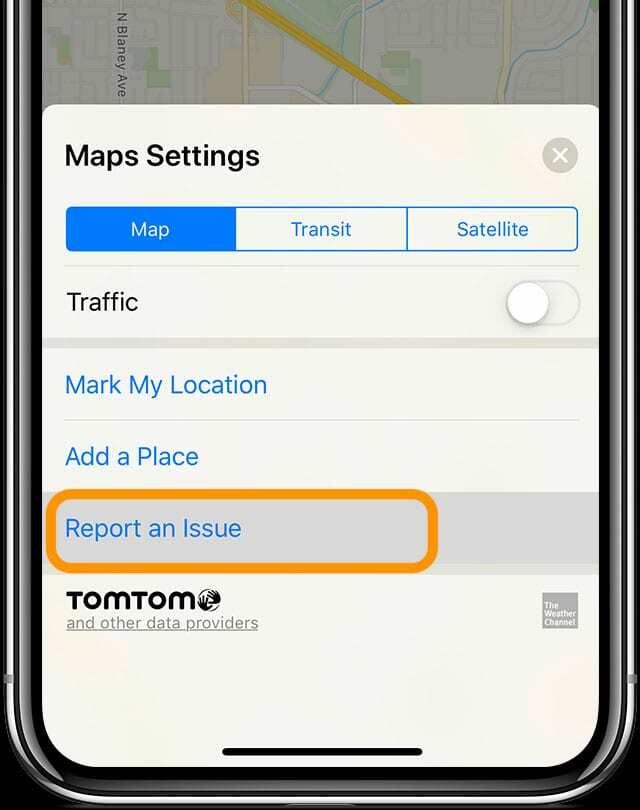
- Vælg dit problem blandt mulighederne, og følg instruktionerne på skærmen for at give yderligere oplysninger
- Vælg, om det er i orden eller ej, at Apple kontakter dig med spørgsmål om dit rapporterede problem ved at gå til Indstillinger > Kort > Følg op via e-mail
Problemer med Google Maps App?
- Åbn på din iPhone eller iPad Indstillinger >Privatliv
Lokationstjenester
- Sørg for, at kontakten ud for "Placeringstjenester" er grøn
- Rul ned og vælg Google kort
- Vælge Mens du bruger appen eller Altid. Placeringshistorik fungerer bedst for Google Maps, når Placeringstjenester er indstillet til Altid

Sudz (SK) er besat af teknologi siden den tidlige ankomst af A/UX til Apple, og er ansvarlig for den redaktionelle ledelse af AppleToolBox. Han er baseret i Los Angeles, CA.
Sudz har specialiseret sig i at dække alt hvad angår macOS, efter at have gennemgået snesevis af OS X- og macOS-udviklinger gennem årene.
I et tidligere liv arbejdede Sudz med at hjælpe Fortune 100-virksomheder med deres ønsker om teknologi og forretningstransformation.